CAD怎么加载小插件?
溜溜自学 室内设计 2022-05-30 浏览:768
大家好,我是小溜,虽说CAD的功能强大,但有时候我们也会添加一些插件,这样可以更好的帮助我们进行画图,但是CAD怎么加载小插件呢?很多小伙伴都不知道怎么操作,那么快来看看下面的教程吧!
想要更深入的了解“CAD”可以点击免费试听溜溜自学网课程>>
工具/软件
硬件型号:惠普(HP)暗影精灵8
系统版本:Windows7
所需软件:CAD2010
方法/步骤
第1步
首先安装任意版本的CAD,小编是cad2010。

第2步
双击打开程序,如图所示。
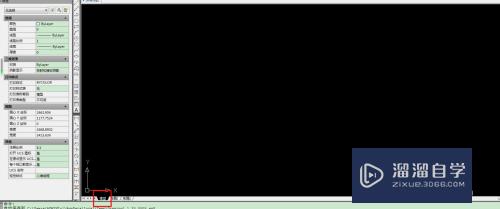
第3步
在任务菜单栏里选择“工具”-”加载应用程序“。
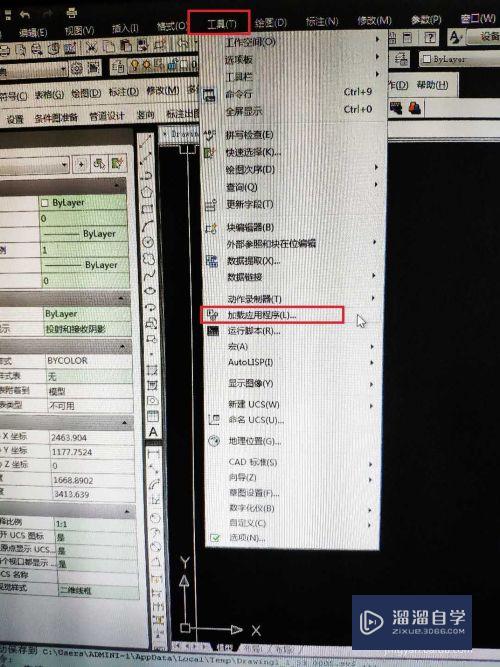
第4步
弹出对话框,点击”加载“。如图。
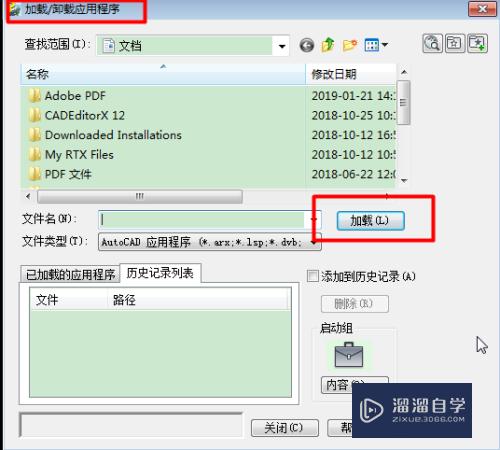
第5步
加载的时候需注意文件类型。
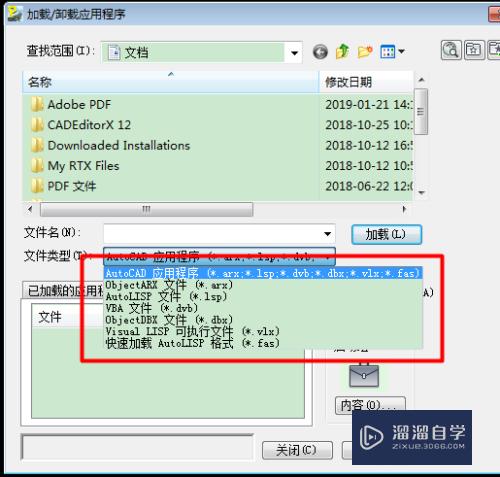
第6步
本次以加载“贱人工具箱”为例。
加载完成,如图所示。关闭程序。
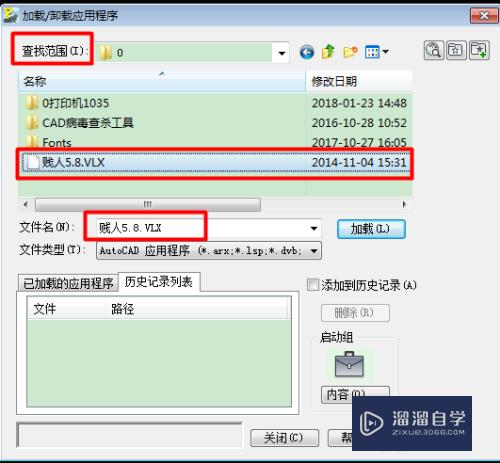
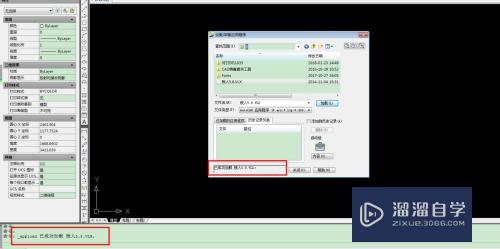
第7步
在命令菜单栏输入快捷键“Y”调出“贱人工具箱”。
如图所示,加载小插件就可以了。
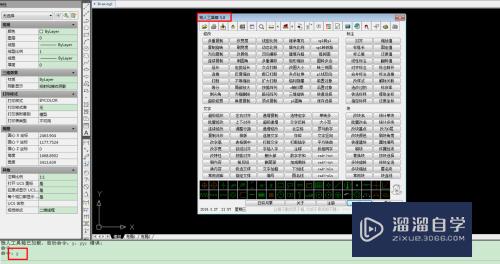
注意/提示
好了,以上就是“CAD怎么加载小插件?”这篇文章全部内容了,小编已经全部分享给大家了,还不会的小伙伴们多看几次哦!最后,希望小编今天分享的文章能帮助到各位小伙伴,喜欢的朋友记得点赞或者转发哦!
相关文章
距结束 06 天 12 : 08 : 02
距结束 00 天 00 : 08 : 02
首页








